- ผู้เขียน Jason Gerald [email protected].
- Public 2024-02-02 14:44.
- แก้ไขล่าสุด 2025-01-23 12:49.
คุณต้องการเรียนรู้การเขียนโปรแกรม? การเรียนรู้การเขียนโปรแกรมคอมพิวเตอร์อาจเป็นเรื่องยาก และคุณอาจกำลังคิดที่จะเรียนหลักสูตรใดหลักสูตรหนึ่ง นี่อาจเป็นจริงสำหรับภาษาโปรแกรมบางภาษา แต่มีหลายภาษาที่ใช้เวลาเพียงหนึ่งหรือสองวันในการทำความเข้าใจพื้นฐาน Python เป็นหนึ่งในภาษาเหล่านั้น คุณสามารถเรียกใช้โปรแกรม Python พื้นฐานได้ในเวลาเพียงไม่กี่นาที ดูขั้นตอนที่ 1 ด้านล่างเพื่อดูวิธีการ
ขั้นตอน
ส่วนที่ 1 จาก 5: การติดตั้ง Python (Windows)
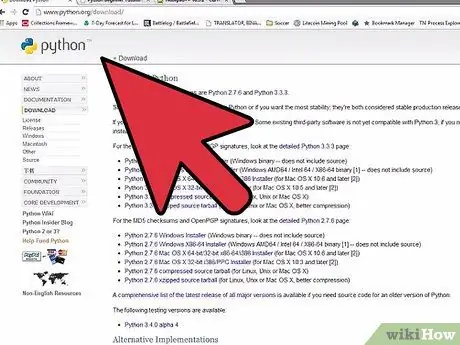
ขั้นตอนที่ 1 ดาวน์โหลดระบบ Python สำหรับ Windows
ล่าม Windows Python สามารถดาวน์โหลดได้ฟรีจากไซต์ Python ตรวจสอบให้แน่ใจว่าได้ดาวน์โหลดเวอร์ชันที่ถูกต้องสำหรับระบบปฏิบัติการของคุณ
- คุณจะต้องดาวน์โหลดเวอร์ชันล่าสุดที่มี ซึ่งก็คือ 3.4 ในขณะที่เขียนบทความนี้
- OS X และ Linux ได้รับการติดตั้งไว้ล่วงหน้าด้วย Python คุณอาจไม่จำเป็นต้องติดตั้งซอฟต์แวร์ที่เกี่ยวข้องกับ Python แต่คุณสามารถติดตั้งโปรแกรมแก้ไขข้อความได้
- เวอร์ชันส่วนใหญ่ของ Linux และ OS X ยังคงใช้ Python 2.x มีความแตกต่างเล็กน้อยระหว่างเวอร์ชัน 2 และ 3 แต่การเปลี่ยนแปลงที่สำคัญที่สุดอยู่ในคำสั่ง "พิมพ์" หากต้องการติดตั้ง Python เวอร์ชันล่าสุดบน OS X หรือ Linux คุณสามารถดาวน์โหลดไฟล์ได้จากเว็บไซต์ Python
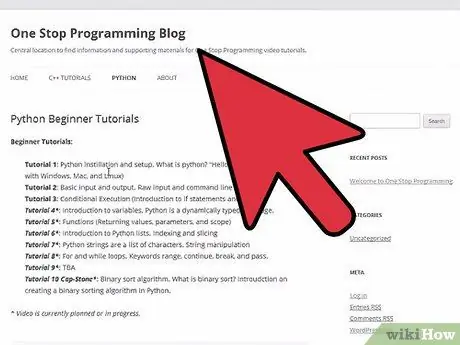
ขั้นตอนที่ 2 ติดตั้งล่าม Python
ผู้ใช้ส่วนใหญ่สามารถติดตั้งล่ามได้โดยไม่ต้องเปลี่ยนการตั้งค่าใดๆ คุณสามารถรวม Python เข้ากับ Command Prompt โดยเปิดใช้งานตัวเลือกสุดท้ายในรายการโมดูลที่พร้อมใช้งาน
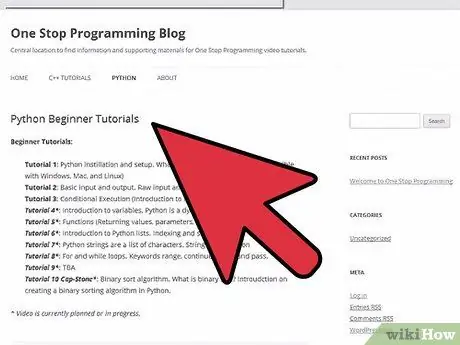
ขั้นตอนที่ 3 ติดตั้งโปรแกรมแก้ไขข้อความ
แม้ว่าคุณสามารถสร้างโปรแกรม Python จาก Notepad หรือ TextEdit ได้ การอ่านและเขียนโค้ดทำได้ง่ายกว่ามากโดยใช้โปรแกรมแก้ไขข้อความเฉพาะ มีโปรแกรมแก้ไขฟรีมากมายที่คุณสามารถใช้ได้ เช่น Notepad++ (Windows), TextWrangler (Mac) หรือ jEdit (ระบบใดก็ได้)
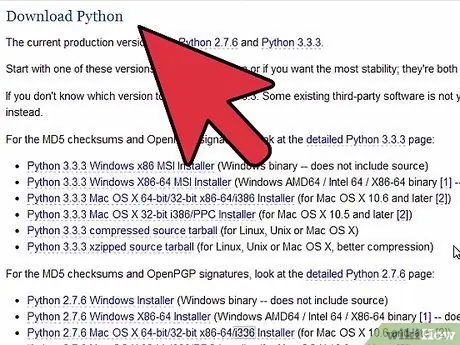
ขั้นตอนที่ 4. ทดสอบการติดตั้ง
เปิด Command Prompt (Windows) จาก Terminal (Mac/Linux) แล้วพิมพ์ python Python จะถูกโหลดและหมายเลขเวอร์ชันจะปรากฏขึ้น คุณจะถูกนำไปที่พรอมต์คำสั่งล่าม Python ซึ่งแสดงเป็น >>>
พิมพ์ print("Hello, World!") แล้วกด Enter คุณจะเห็นข้อความแสดงอยู่ใต้บรรทัดคำสั่ง Python
ส่วนที่ 2 จาก 5: การเรียนรู้แนวคิดพื้นฐาน
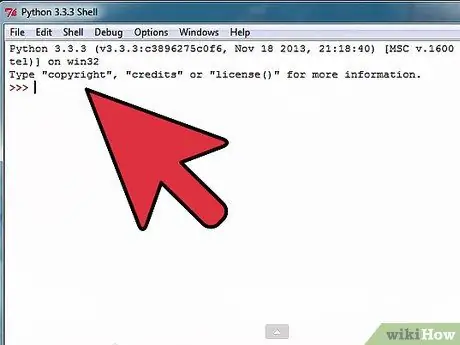
ขั้นตอนที่ 1 เข้าใจว่าไม่จำเป็นต้องคอมไพล์ Python
Python เป็นภาษาที่แปลแล้ว หมายความว่าคุณสามารถเรียกใช้โปรแกรมได้ทันทีที่คุณทำการเปลี่ยนแปลงไฟล์ ทำให้กระบวนการทำซ้ำ แก้ไข และแก้ไขปัญหาโปรแกรมได้เร็วกว่าในภาษาอื่นๆ มาก
Python เป็นหนึ่งในภาษาที่เรียนรู้ได้ง่ายขึ้น และคุณสามารถเรียกใช้โปรแกรมพื้นฐานได้ในเวลาเพียงไม่กี่นาที
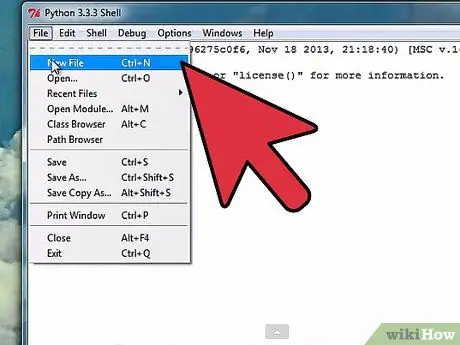
ขั้นตอนที่ 2 เล่นซอกับล่าม
คุณสามารถใช้ล่ามเพื่อทดสอบโค้ดโดยไม่ต้องเพิ่มลงในโปรแกรมก่อน เหมาะอย่างยิ่งสำหรับการเรียนรู้วิธีการทำงานของคำสั่งพิเศษ หรือเขียนโปรแกรมที่ใช้แล้วทิ้ง
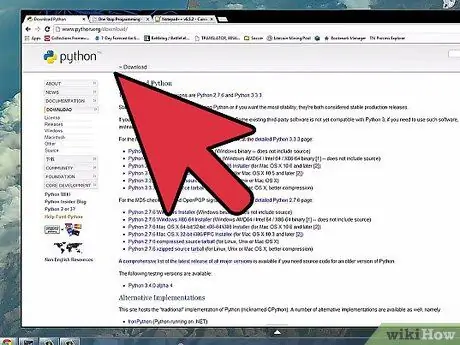
ขั้นตอนที่ 3 เรียนรู้วิธีที่ Python จัดการวัตถุและตัวแปร
Python เป็นภาษาเชิงวัตถุ ซึ่งหมายความว่าทุกอย่างในโปรแกรมถือเป็นวัตถุ ซึ่งหมายความว่าคุณไม่จำเป็นต้องประกาศตัวแปรที่จุดเริ่มต้นของโปรแกรม (คุณสามารถทำได้ทุกเมื่อ) และคุณไม่จำเป็นต้องระบุประเภทของตัวแปร (จำนวนเต็ม สตริง ฯลฯ)
ส่วนที่ 3 จาก 5: การใช้ Python Interpreter เป็นเครื่องคิดเลข
การใช้ฟังก์ชันเครื่องคิดเลขขั้นพื้นฐานจะช่วยให้คุณคุ้นเคยกับไวยากรณ์ Python และวิธีจัดการกับตัวเลขและสตริง
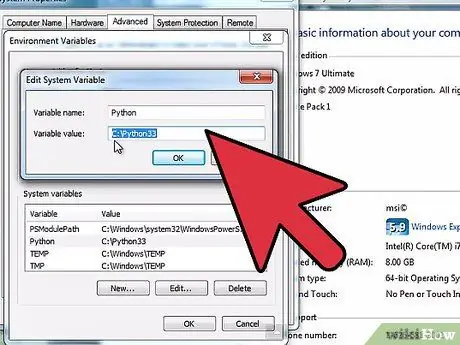
ขั้นตอนที่ 1 เรียกใช้ล่าม
เปิด Command Prompt หรือ Terminal พิมพ์ python ที่พรอมต์แล้วกด Enter นี่จะโหลดตัวแปล Python และคุณจะถูกนำไปที่พรอมต์คำสั่ง Python (>>>)
หากคุณไม่ได้รวม Python ไว้ในพรอมต์คำสั่ง คุณจะต้องไปที่โฟลเดอร์ Python เพื่อเรียกใช้ล่าม
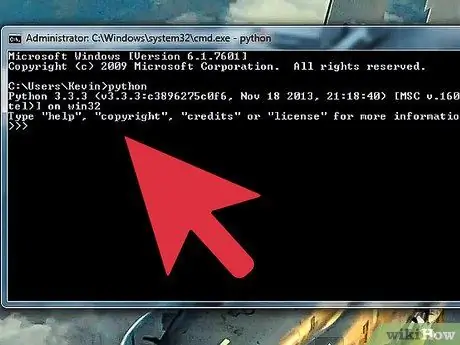
ขั้นตอนที่ 2 ดำเนินการคำนวณพื้นฐาน
คุณสามารถใช้ Python เพื่อทำการคำนวณพื้นฐานได้อย่างง่ายดาย ดูตัวอย่างการใช้ฟังก์ชันเครื่องคิดเลขในกล่องด้านล่าง หมายเหตุ: # เป็นความคิดเห็นในโค้ด Python และล่ามจะไม่ประมวลผล
>> 3 + 7 10 >>> 100 - 10*3 70 >>> (100 - 10*3) / 2 # กองจะส่งกลับเลขทศนิยม (ทศนิยม) 35.0 >>> (100 - 10*3) // 2 # การปัดเศษลงของการหาร (สองทับ) จะทิ้งทศนิยม 35 >>> 23% 4 # ซึ่งจะคำนวณส่วนที่เหลือของการหาร 3 >>> 17.53 * 2.67 / 4.1 11.41587804878049
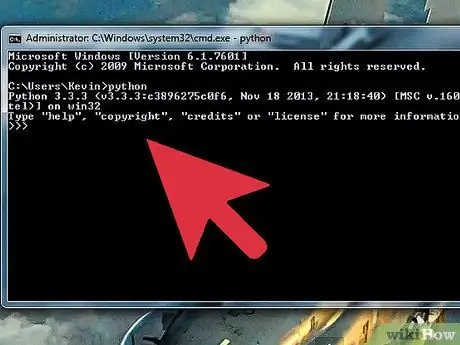
167107 10 ขั้นตอนที่ 3 คำนวณอันดับ
คุณสามารถใช้ตัวดำเนินการ ** เพื่อแสดงถึงเลขชี้กำลัง Python สามารถคำนวณกำลังมหาศาลได้อย่างรวดเร็ว ดูตัวอย่างในกล่องด้านล่าง
>> 7 ** 2 # 7 กำลังสอง 49 >>> 5 ** 7 # 5 ยกกำลัง 7 78125
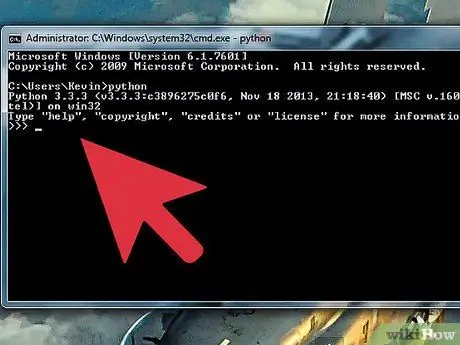
167107 11 ขั้นตอนที่ 4 สร้างและจัดการตัวแปร
คุณสามารถกำหนดตัวแปรใน Python เพื่อทำพีชคณิตพื้นฐานได้ นี่เป็นการแนะนำที่ดีในการรู้วิธีกำหนดตัวแปรในโปรแกรม Python ตัวแปรถูกระบุโดยใช้เครื่องหมาย = ดูตัวอย่างในกล่องด้านล่าง
>> a = 5 >>> b = 4 >>> a * b 20 >>> 20 * a // b 25 >>> b ** 2 16 >>> width = 10 # ตัวแปรสามารถเป็นสตริงใดก็ได้ > >> สูง = 5 >>> กว้าง * สูง 50
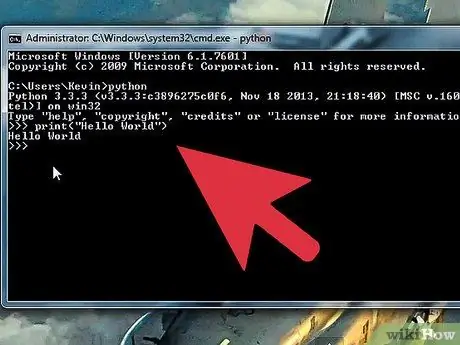
167107 12 ขั้นตอนที่ 5. ปิดล่าม
เมื่อคุณใช้ล่ามเสร็จแล้ว คุณสามารถปิดและกลับไปที่พรอมต์คำสั่งโดยกด Ctrl+Z (Windows) หรือ Ctrl+D (Linux/Mac) แล้วกด Enter คุณยังสามารถพิมพ์ quit() และกด Enter
ส่วนที่ 4 จาก 5: การสร้างโปรแกรมแรก
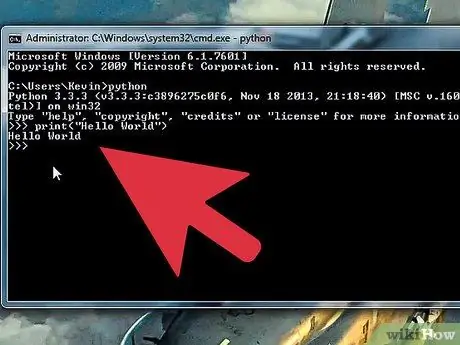
167107 13 ขั้นตอนที่ 1 เปิดตัวแก้ไขข้อความ
คุณสามารถสร้างโปรแกรมทดสอบที่จะทำให้คุณคุ้นเคยกับพื้นฐานของการสร้างและบันทึกโปรแกรม จากนั้นรันโปรแกรมผ่านล่าม วิธีนี้จะช่วยให้คุณทดสอบว่าล่ามได้รับการติดตั้งอย่างถูกต้อง
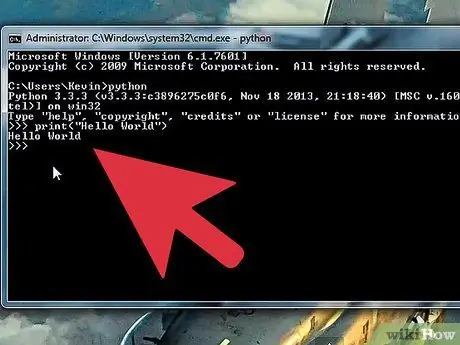
167107 14 ขั้นตอนที่ 2 สร้างคำสั่ง "พิมพ์"
"พิมพ์" เป็นหนึ่งในฟังก์ชันพื้นฐานของ Python ที่ใช้แสดงข้อมูลในเทอร์มินัลระหว่างโปรแกรม หมายเหตุ: "print" เป็นหนึ่งในการเปลี่ยนแปลงที่ใหญ่ที่สุดจาก Python 2 เป็น Python 3 ใน Python 2 คุณจะต้องพิมพ์ "print" ตามด้วยสิ่งที่คุณต้องการแสดง ใน Python 3 "print" กลายเป็นฟังก์ชัน ดังนั้นคุณต้องพิมพ์ "print()" และเขียนสิ่งที่คุณต้องการในวงเล็บ
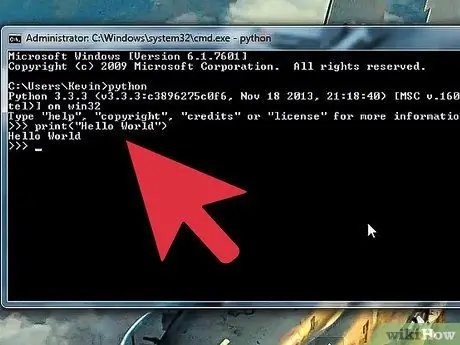
167107 15 ขั้นตอนที่ 3 เพิ่มคำสั่ง
วิธีทดสอบภาษาโปรแกรมที่ใช้บ่อยที่สุดวิธีหนึ่งคือการแสดงข้อความ "สวัสดี ชาวโลก!" ใส่ข้อความนี้ในคำสั่ง "print()" รวมทั้งเครื่องหมายคำพูด:
พิมพ์ ("สวัสดีชาวโลก!")
ไม่เหมือนกับภาษาอื่นๆ ส่วนใหญ่ คุณไม่จำเป็นต้องประกาศการลงท้ายบรรทัดด้วย;. คุณไม่จำเป็นต้องใช้วงเล็บปีกกา ({}) เพื่อแสดงบล็อก แต่การเยื้องจะระบุสิ่งที่รวมอยู่ในบล็อกแทน
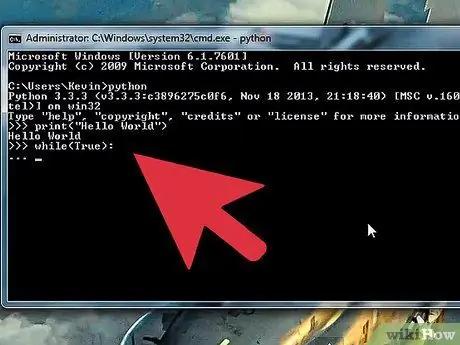
167107 16 ขั้นตอนที่ 4. บันทึกไฟล์
คลิกเมนูไฟล์ในตัวแก้ไขข้อความและเลือกบันทึกเป็น ในเมนูดรอปดาวน์ใต้กล่องชื่อ ให้เลือกประเภทไฟล์ Python หากคุณใช้ Notepad (แต่ไม่แนะนำ) ให้เลือก "ไฟล์ทั้งหมด" แล้วเพิ่ม "py" ต่อท้ายชื่อไฟล์
- ตรวจสอบให้แน่ใจว่าได้บันทึกไฟล์ในที่ที่เข้าถึงได้ง่าย เนื่องจากคุณจะต้องชี้ไปที่พรอมต์คำสั่ง
- สำหรับตัวอย่างนี้ ให้บันทึกไฟล์เป็น "hello.py"
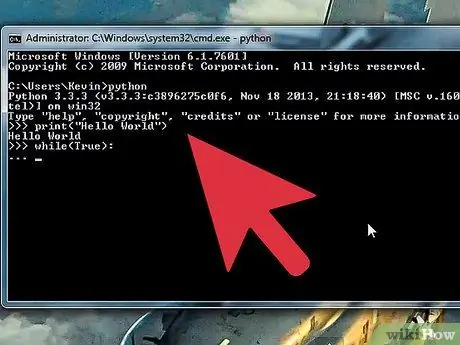
ขั้นตอนที่ 5. เรียกใช้โปรแกรม
เปิด Command Prompt หรือ Terminal แล้วไปที่ตำแหน่งที่คุณบันทึกไฟล์ เรียกใช้ไฟล์โดยพิมพ์ hello.py และ Enter คุณจะเห็นข้อความแสดงอยู่ใต้พรอมต์คำสั่ง
ขึ้นอยู่กับว่าคุณติดตั้ง Python อย่างไร คุณอาจต้องพิมพ์ python hello.py เพื่อรันโปรแกรม
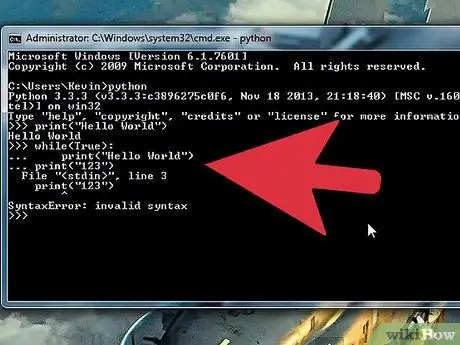
ขั้นตอนที่ 6. ทดสอบโปรแกรมบ่อยๆ
ข้อดีอย่างหนึ่งของ Python คือคุณสามารถทดสอบโปรแกรมใหม่ได้ทันที ข้อดีอีกประการหนึ่งคือพรอมต์คำสั่งและตัวแก้ไขของคุณเปิดอยู่ หลังจากบันทึกการเปลี่ยนแปลงในตัวแก้ไขแล้ว คุณสามารถเรียกใช้โปรแกรมได้โดยตรงจากบรรทัดคำสั่ง ทำให้ทดสอบการเปลี่ยนแปลงได้อย่างรวดเร็ว
ส่วนที่ 5 จาก 5: การสร้างโปรแกรมขั้นสูง
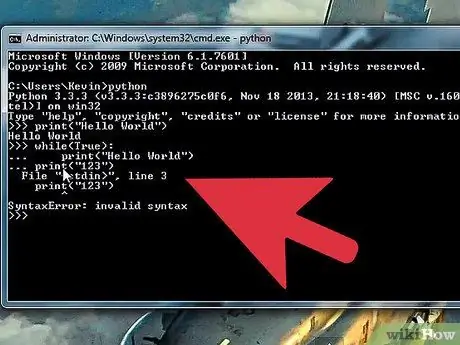
ขั้นตอนที่ 1 ทดลองกับคำสั่งควบคุมการไหลพื้นฐาน
คำสั่ง Flow control มีประโยชน์สำหรับการควบคุมสิ่งที่โปรแกรมทำภายใต้เงื่อนไขบางประการ คำสั่งเหล่านี้เป็นแกนหลักของการเขียนโปรแกรม Python ดังนั้นคุณสามารถสร้างโปรแกรมที่ทำสิ่งต่างๆ ได้หลากหลาย ขึ้นอยู่กับอินพุตและเงื่อนไข คำสั่ง while เป็นการเริ่มต้นที่ดีในการเรียนรู้ ในตัวอย่างนี้ คุณใช้คำสั่ง while เพื่อคำนวณชุดฟีโบนักชีสูงสุด 100:
# แต่ละตัวเลขในลำดับฟีโบนักชีคือ # ผลรวมของตัวเลขสองตัวก่อนหน้า a, b = 0, 1 ในขณะที่ b < 100: พิมพ์ (b, end=' ') a, b = b, a+b
- ลำดับจะทำงานตราบเท่าที่ (ในขณะที่) b น้อยกว่า (<) 100
- ผลลัพธ์ของโปรแกรมคือ 1 1 2 3 5 8 13 21 34 55 89
- คำสั่ง end=' ' จะส่งออกเอาต์พุตในบรรทัดเดียวกันแทนที่จะใส่แต่ละค่าในบรรทัดแยกกัน
-
มีบางสิ่งที่ควรทราบในโปรแกรมง่ายๆ นี้ และมีความสำคัญมากสำหรับการสร้างโปรแกรมที่ซับซ้อนใน Python:
- ให้ความสนใจกับการเยื้อง: ระบุว่าบรรทัดถัดไปจะถูกเยื้องและเป็นส่วนหนึ่งของบล็อก ในตัวอย่างข้างต้น print(b) และ a, b = b, a+b เป็นส่วนหนึ่งของบล็อก while การเยื้องที่ถูกต้องเป็นสิ่งจำเป็นสำหรับโปรแกรมในการทำงาน
- สามารถกำหนดตัวแปรหลายตัวในบรรทัดเดียวกันได้ ในตัวอย่างข้างต้น a และ b ทั้งสองถูกกำหนดไว้ในบรรทัดแรก
- หากคุณเข้าสู่โปรแกรมนี้โดยตรงในล่าม คุณต้องเพิ่มบรรทัดว่างที่ส่วนท้ายเพื่อให้ล่ามรู้ว่าโปรแกรมเสร็จสิ้น
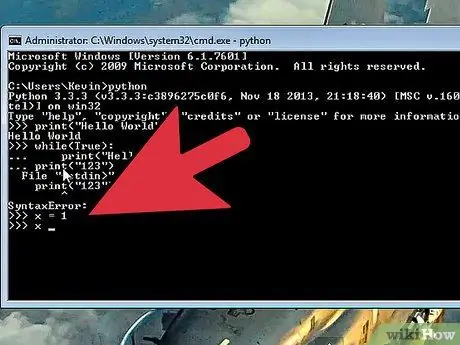
ขั้นตอนที่ 2. สร้างฟังก์ชันในโปรแกรม
คุณสามารถกำหนดฟังก์ชันที่สามารถเรียกในโปรแกรมได้ในภายหลัง สิ่งนี้มีประโยชน์อย่างยิ่งหากคุณจำเป็นต้องใช้หลายฟังก์ชันภายในขอบเขตของโปรแกรมที่ใหญ่กว่า ในตัวอย่างต่อไปนี้ คุณสามารถสร้างฟังก์ชันเพื่อเรียกลำดับฟีโบนักชีที่คล้ายกับที่คุณเขียนไว้ก่อนหน้านี้:
def fib(n): a, b = 0, 1 while a < n: print(a, end=' ') a, b = b, a+b print() # จากนั้นคุณสามารถเรียกฟังก์ชัน # Fibonacci สำหรับแต่ละรายการ ค่าที่ระบุ fib(1000)
สิ่งนี้จะส่งคืน 0 1 1 2 3 5 8 13 21 34 55 89 144 233 377 610 987
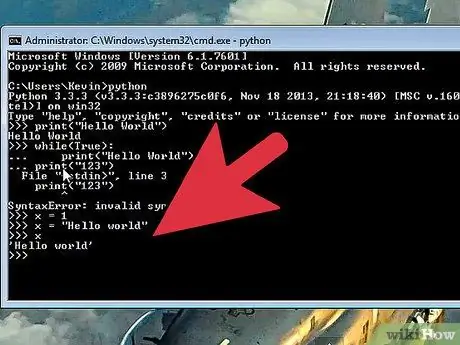
167107 21 ขั้นตอนที่ 3 สร้างโปรแกรมควบคุมการไหลที่ซับซ้อนมากขึ้น
คำสั่งควบคุมการไหลมีประโยชน์สำหรับการตั้งค่าเงื่อนไขบางอย่างที่เปลี่ยนวิธีการทำงานของโปรแกรม นี่เป็นสิ่งสำคัญอย่างยิ่งหากคุณกำลังจัดการกับข้อมูลของผู้ใช้ ตัวอย่างต่อไปนี้จะใช้ if, elif (else if) และ else เพื่อสร้างโปรแกรมอย่างง่ายที่ประเมินอายุของผู้ใช้
age = int(input("Enter your age: ")) if age <= 12: print("Childhood is amazing!") elif age in range(13, 20): print("You are a teen!") อื่น: print("Time to Grow up") # หากข้อความเหล่านี้เป็นจริง # ข้อความที่เกี่ยวข้องจะปรากฏขึ้น # หากไม่มีข้อความใดเป็นความจริง # ข้อความ "อื่น" จะปรากฏขึ้น
-
โปรแกรมยังแนะนำคำชี้แจงที่สำคัญอื่นๆ สำหรับใช้ในแอพพลิเคชั่นต่างๆ:
- input() - สิ่งนี้เรียกการป้อนข้อมูลของผู้ใช้จากแป้นพิมพ์ ผู้ใช้จะเห็นข้อความที่เขียนในวงเล็บ ในตัวอย่างนี้ input() ล้อมรอบด้วยฟังก์ชัน int() ซึ่งหมายความว่าอินพุตทั้งหมดจะถือเป็นจำนวนเต็ม
- range() - ฟังก์ชั่นนี้สามารถใช้ได้หลายวิธี ในโปรแกรมนี้ ฟังก์ชันนี้จะตรวจสอบว่าตัวเลขอยู่ในช่วง 13 และ 20 หรือไม่ การสิ้นสุดของช่วงจะไม่ถูกนับในการคำนวณ
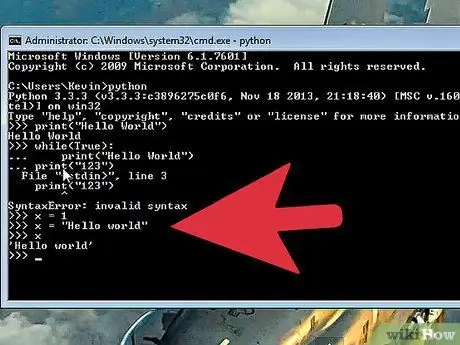
ขั้นตอนที่ 4 เรียนรู้นิพจน์เงื่อนไขอื่นๆ
ตัวอย่างก่อนหน้านี้ใช้สัญลักษณ์ "น้อยกว่าหรือเท่ากับ" (<=) เพื่อกำหนดว่าอายุที่ป้อนตรงกับเงื่อนไขหรือไม่ คุณสามารถใช้นิพจน์เงื่อนไขเดียวกันกับในวิชาคณิตศาสตร์ แต่วิธีพิมพ์ต่างกันเล็กน้อย:
| ความหมาย | เครื่องหมาย | สัญลักษณ์หลาม | |
|---|---|---|---|
| มีขนาดเล็กกว่า | < | < | |
| มากกว่า | > | > | |
| น้อยกว่าหรือเท่ากับ | ≤ | <= | |
| มากกว่าหรือเท่ากับ | ≥ | >= | |
| ร่วมกับ | = | == | |
| ไม่เท่ากับ | ≠ | != |
ขั้นตอนที่ 5. เรียนรู้อย่างต่อเนื่อง
ทั้งหมดข้างต้นเป็นเพียงพื้นฐานของ Python แม้ว่า Python จะเป็นหนึ่งในภาษาที่ง่ายที่สุดในการเรียนรู้ แต่ก็มีขอบเขตมากมายที่คุณสามารถเจาะลึกลงไปได้ วิธีที่ดีที่สุดในการเรียนรู้อย่างต่อเนื่องคือการเขียนโปรแกรมต่อไป! จำไว้ว่าคุณสามารถเขียนโปรแกรมตั้งแต่เริ่มต้นได้โดยตรงจากล่าม และการทดสอบการเปลี่ยนแปลงของคุณนั้นง่ายพอๆ กับการรันโปรแกรมอีกครั้งจากบรรทัดคำสั่ง
- มีหนังสือดีๆ มากมายเกี่ยวกับการเขียนโปรแกรม Python รวมถึง "Python for Beginners", "Python Cookbook" และ "Python Programming: An Introduction to Computer Science"
- มีแหล่งข้อมูลมากมายบนอินเทอร์เน็ต แต่ส่วนใหญ่ยังคงใช้ Python 2.x เป็นหลัก คุณจะต้องทำการปรับเปลี่ยนสำหรับแต่ละตัวอย่างที่กำหนด
- หลายหลักสูตรมีการเรียนรู้ Python Python มักถูกสอนในชั้นเรียนเบื้องต้น เพราะมันเป็นหนึ่งในภาษาที่เรียนรู้ได้ง่ายขึ้น






